küsimus
Probleem: kuidas parandada rakendust Photos, mis ei salvesta Windowsis kärpimismuudatusi?
Tere! Mul pole õrna aimugi, mis minu rakendusega Photos umbes kuu aega tagasi juhtus, kuid see ei tööta korralikult. Iga kord, kui proovin fotot kärpida, ei salvesta rakendus Photos neid muudatusi. Ma saan kasutada muid pildi modifikatsioone ja see töötab hästi, kuid suurus jääb lihtsalt samaks, olenemata sellest, mitu korda ma proovin seda muuta. See on tõesti katki.
Lahendatud Vastus
Windows Photos App on sisseehitatud tööriist, mis on loodud piltide vaatamise, redigeerimise, korraldamise, fotode jagamise ja haldamise toetamiseks. Esmakordselt Windows 8-s tutvustatud rakendust tervitati üsna positiivselt ja sellest ajast alates sai see iga operatsioonisüsteemi versiooni üsna kohustuslikuks osaks.
Kuigi on palju kolmandate osapoolte rakendusi, mis on spetsiaalselt loodud piltide redigeerimiseks ja manipuleerimiseks, on need tavaliselt ka tasulised ja paljud inimesed ei taha isegi avatud lähtekoodiga vaeva näha.[1] tarkvara, näiteks Gimp. Pealegi ei vaja igaüks kõikehõlmavat fotomanipulaatorit, seega on rakendus Photos täiuslik ja tasuta tööriist, mis on Windowsi kasutajatele igal ajal saadaval.
See pakub palju funktsioone tavakasutajate vajaduste toetamiseks, sealhulgas punasilmsuse parandamine, värvide muutmine, säritus, heledus, pildimüra vähendamine ja – milleks rakendust kõige sagedamini kasutatakse – kärpimine pilte. Tundub, et see rakenduse element töötab mõnikord valesti, kuigi tundub, et see töötab.
Kasutajad teatasid, et rakendus Photos ei salvesta kärpimismuudatusi ja tundub, et probleem puudutab üsna paljusid inimesi. Kuigi muudatused võivad tunduda, et need on tõepoolest tehtud, ei salvesta rakendus Photos neid lihtsalt. Teisest küljest teatasid kasutajad, et muud muudatused, näiteks vinjeti kasutamine, töötavad hästi.
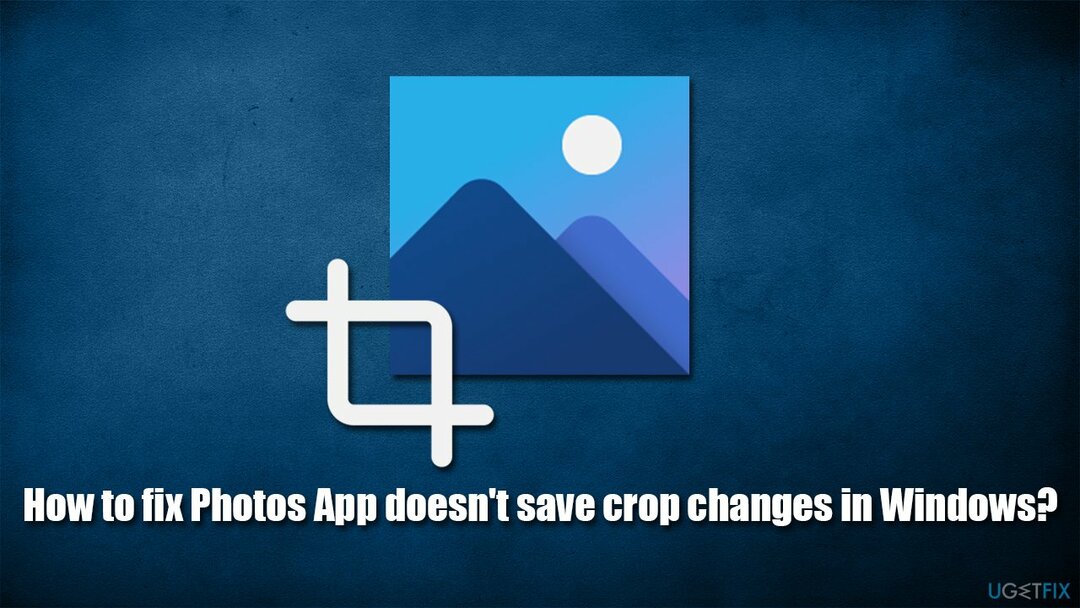
See pole esimene kord, kui kasutajad kaebavad rakenduse Photos rikkis funktsioonide üle. Õnneks on Photos Appis salvestamata kärpimismuudatuste parandamiseks mitu võimalust – tõrkeotsingu käivitamine, rakenduse lähtestamine, süsteemifailide kahjustuste parandamine ja muud meetodid peaksid aitama.
Kui arvate, et käsitsi tõrkeotsing on tüütu või te ei tunne end süsteemis muudatuste tegemisega mugavalt, soovitame tungivalt käivitada arvutiparandustööriist. ReimageMaci pesumasin X9 - see suudab hõlpsalt leida ja parandada rikutud süsteemifaile ning asendada need täiesti uutega, parandades kõige levinumad Windowsi probleemid, sealhulgas BSOD-id,[2] DLL-i vead, kokkujooksmised, pahavara põhjustatud[3] kahju ja palju muud.
Lahendus 1. Käivitage Windowsi rakenduste tõrkeotsing
Kahjustatud süsteemi parandamiseks peate ostma selle litsentsitud versiooni Reimage Reimage.
Soovitame alustada sisseehitatud tõrkeotsinguga.
- Tüüp tõrkeotsing Windowsi otsingus ja vajutage Sisenema
- Paremal valige Täiendavad veaotsingud
- Otsi Windowsi poe rakendused ja klõpsake Käivitage tõrkeotsing
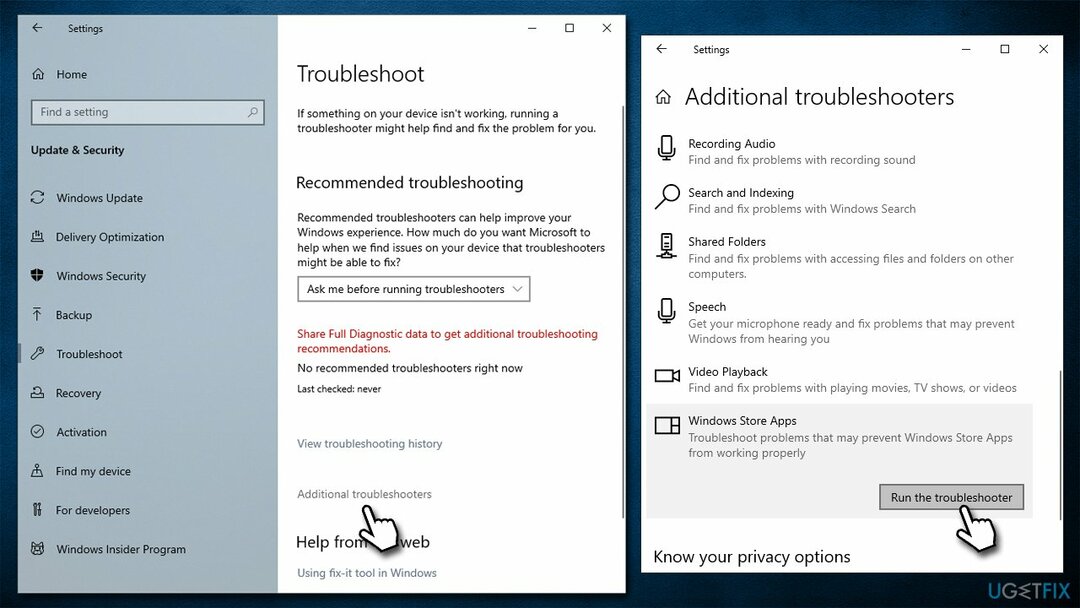
- Oodake, kuni skannimine on lõppenud, ja rakendage soovitatud parandused.
Lahendus 2. Desinstallige uusimad Windowsi värskendused
Kahjustatud süsteemi parandamiseks peate ostma selle litsentsitud versiooni Reimage Reimage.
Kui probleem sai alguse pärast Windowsi värskendamist, võib kõige uuema värskenduse desinstallimine aidata.
- Tüüp Kontrollpaneel Windowsi otsingus ja vajuta Sisenema.
- Minema Programmid > Programmi desinstallimine.
- Klõpsake akna vasakus servas Vaadake installitud värskendusi.
- Sorteeri kirjed vastavalt Installitud sisse veerg.
- Otsige üles Microsoft Windows osa.
- Paremklõpsake uusimal värskendusel ja valige Desinstallige.
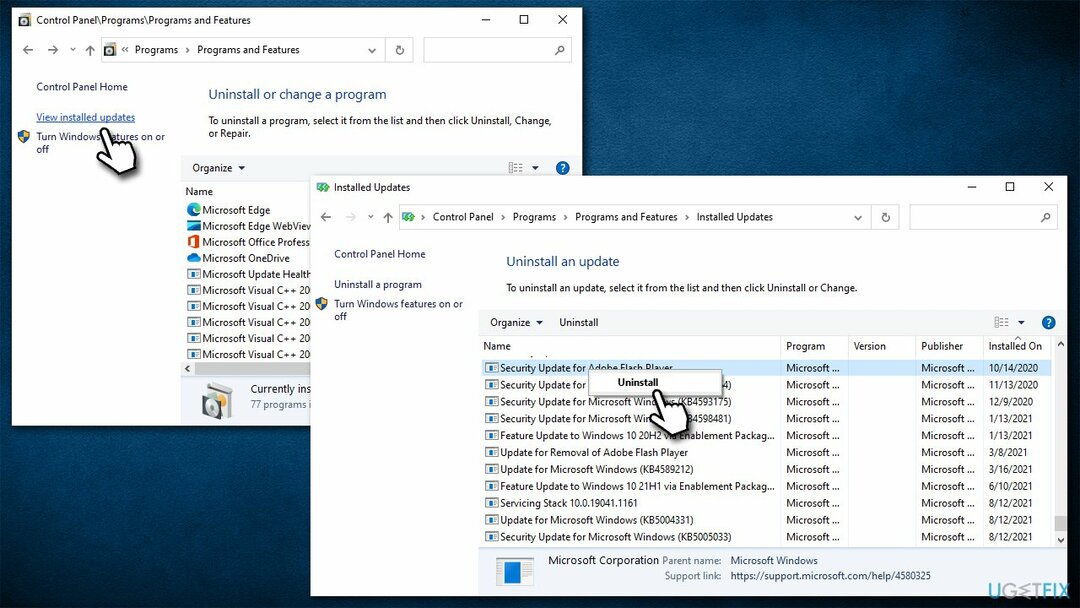
Lahendus 3. Parandage või lähtestage rakendus Photos
Kahjustatud süsteemi parandamiseks peate ostma selle litsentsitud versiooni Reimage Reimage.
Kui mõni Windowsi rakendustest ei tööta korralikult, võite proovida selle täiustatud valikute abil parandada või lähtestada.
- Paremklõpsake Alusta ja vali Rakendused ja funktsioonid
- Otsi Microsofti fotod ja klõpsake seda
- Valige Täpsemad valikud
- Kerige alla ja klõpsake Lõpeta
- Jälgige Remont
- Vaadake, kas probleemid on lahendatud
- Teise võimalusena võite kasutada Lähtesta valik.
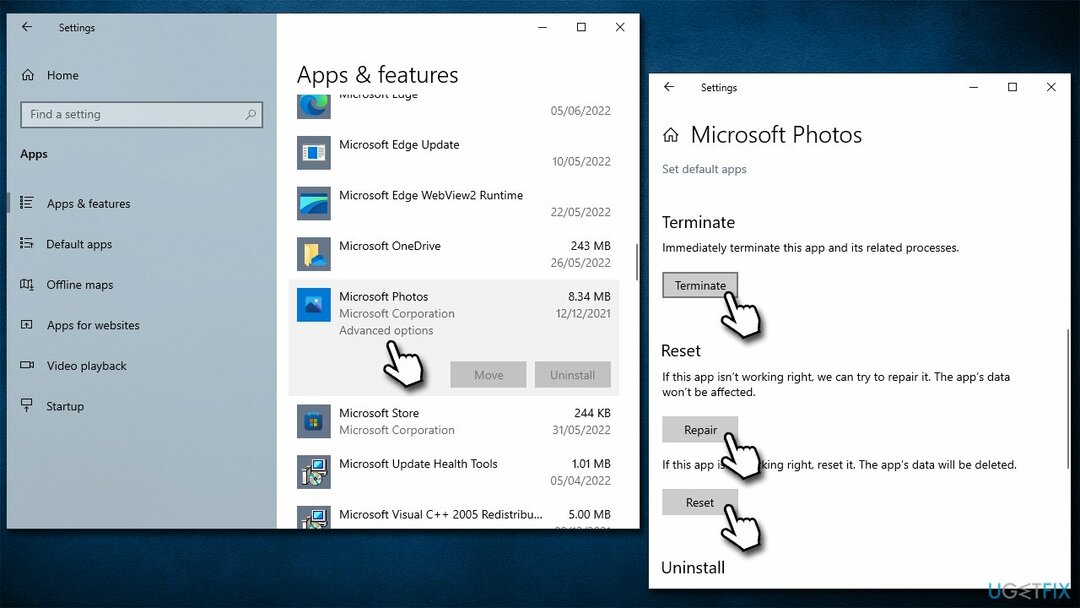
Lahendus 4. Parandage rikutud süsteemifailid
Kahjustatud süsteemi parandamiseks peate ostma selle litsentsitud versiooni Reimage Reimage.
- Tüüp cmd Windowsi otsingus
- Paremklõpsake Käsurida ja valige Käivitage administraatorina
- Kasutage järgmisi käsuridu, vajutades Sisenema iga kord:
sfc /scannow
DISM /Võrgus / Puhastuspilt /Kontrollige tervist
DISM /Võrgus /Cleanup-Image /ScanHealth
DISM /Võrgus /Cleanup-Image /Taasta tervis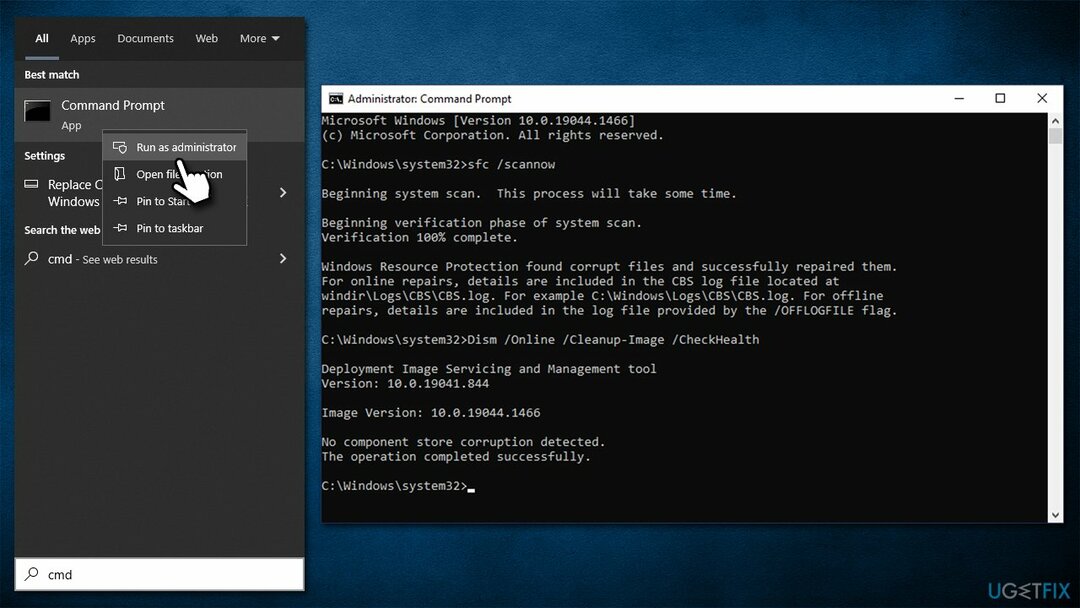
- Taaskäivita sinu arvuti.
Lahendus 5. Proovige süsteemitaastet
Kahjustatud süsteemi parandamiseks peate ostma selle litsentsitud versiooni Reimage Reimage.
Kui olete teadlik, millal probleemid tekkisid, saate oma arvuti oleku taastada, nagu see oli mõni aeg tagasi. Selleks saate kasutada süsteemitaastet:
- Kopeerige ja kleepige rstrui käsk Windowsi otsingukasti, vajutage Sisenema
- Võimalusel vali Valige mõni muu taastepunkt ja klõpsake Edasi
- Mark Kuva rohkem taastepunkte märkeruut
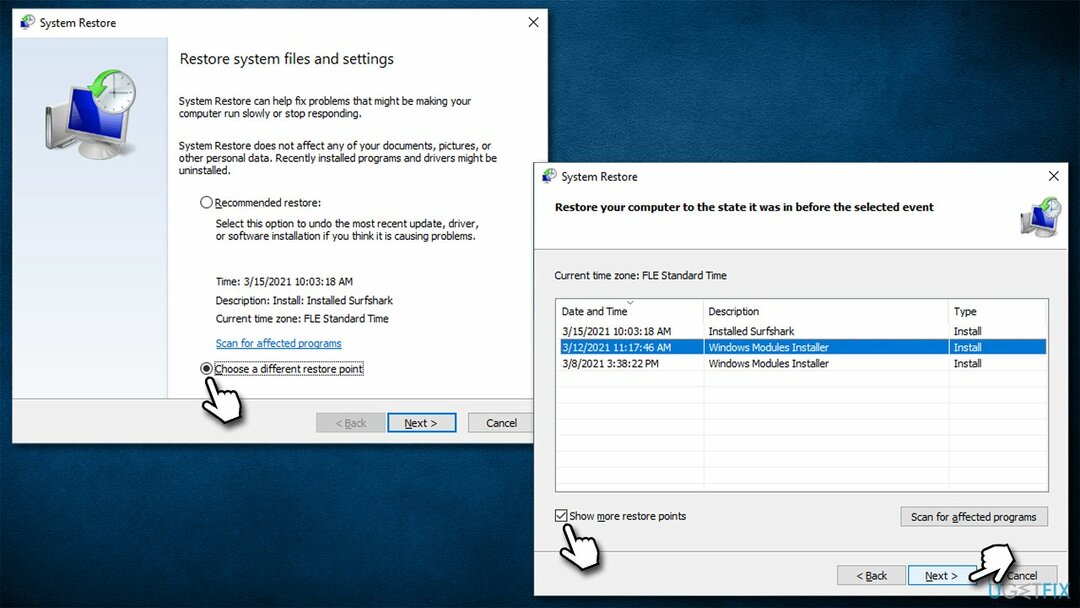
- Valige sobiv punkt ja klõpsake Edasi
- Muudatused peaksid jõustuma pärast a Taaskäivita.
Lahendus 6. Parandage installi Windows
Kahjustatud süsteemi parandamiseks peate ostma selle litsentsitud versiooni Reimage Reimage.
Kui ükski ülaltoodud lahendustest ei aidanud, saate Windowsi installi parandada.
- Mine lehele Microsofti ametlik veebisait ja laadige alla Meedia loomise tööriist
- Käivitage installiprogramm, nõustuge tingimustega ja klõpsake nuppu Edasi
- Valige Uuendage seda arvutit kohe, klõpsa Edasi
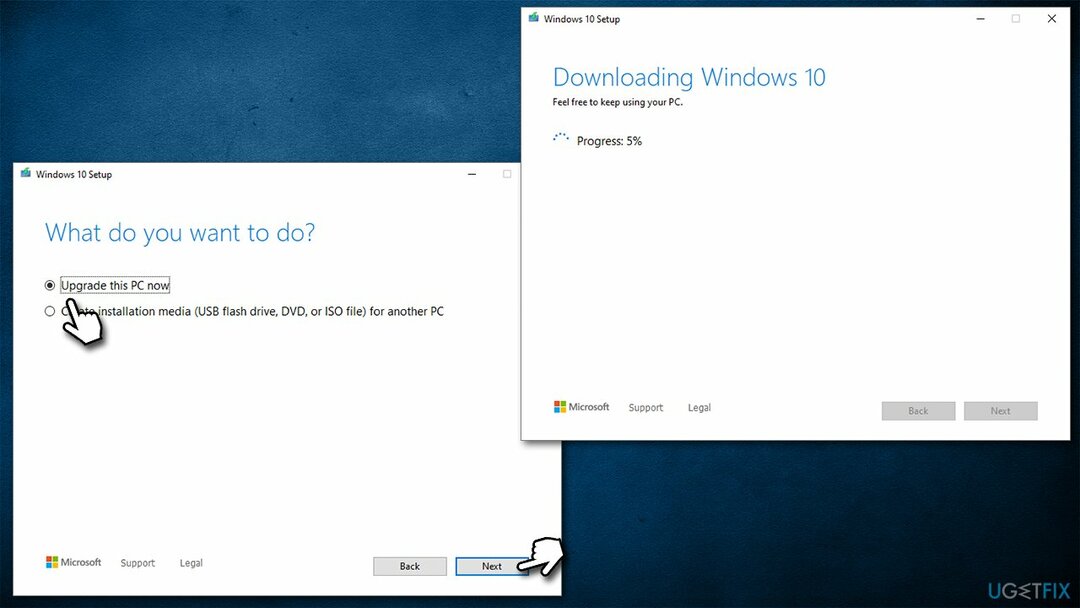
- Kui kõik vajalikud failid on alla laaditud, taaskäivitub teie arvuti.
Muud rakenduse Photos probleemid, mis võivad teile kasulikuks osutuda.
- Fotode rakendus ei tööta
- Rakenduses Photos puuduvad nooled „Järgmine/Eelmine”.
- Rakendus Fotod näitab pilte ümberpööratud värvides
- Rakendus „Prindi pildid” avab Windowsis rakenduse Photos asemel pilte.
Parandage oma vead automaatselt
ugetfix.com meeskond püüab anda endast parima, et aidata kasutajatel leida parimad lahendused oma vigade kõrvaldamiseks. Kui te ei soovi käsitsi parandada, kasutage automaatset tarkvara. Kõik soovitatud tooted on meie spetsialistide poolt testitud ja heaks kiidetud. Tööriistad, mida saate oma vea parandamiseks kasutada, on loetletud allpool.
Pakkumine
tee seda kohe!
Laadige alla FixÕnn
Garantii
tee seda kohe!
Laadige alla FixÕnn
Garantii
Kui teil ei õnnestunud Reimage'i abil viga parandada, pöörduge abi saamiseks meie tugimeeskonna poole. Palun andke meile teada kõik üksikasjad, mida peaksime teie arvates teie probleemi kohta teadma.
See patenteeritud parandusprotsess kasutab 25 miljonist komponendist koosnevat andmebaasi, mis võib asendada kasutaja arvutis kõik kahjustatud või puuduvad failid.
Kahjustatud süsteemi parandamiseks peate ostma selle litsentsitud versiooni Reimage pahavara eemaldamise tööriist.

Täiesti anonüümseks jäämiseks ning Interneti-teenuse pakkuja ja valitsus luuramise eest teie peal, peaksite tööle võtma Privaatne Interneti-juurdepääs VPN. See võimaldab teil luua Interneti-ühenduse, olles samal ajal täiesti anonüümne, krüpteerides kogu teabe, takistades jälgijaid, reklaame ja pahatahtlikku sisu. Kõige tähtsam on see, et te lõpetate ebaseadusliku jälitustegevuse, mida NSA ja teised valitsusasutused teie selja taga teevad.
Arvuti kasutamise ajal võivad igal ajal juhtuda ettenägematud asjaolud: see võib elektrikatkestuse tõttu välja lülituda, a Võib ilmneda sinine surmaekraan (BSoD) või juhuslikud Windowsi värskendused võivad masinas ilmuda, kui mõneks ajaks ära läksite. minutit. Selle tulemusena võivad teie koolitööd, olulised dokumendid ja muud andmed kaotsi minna. To taastuda kaotatud faile, saate kasutada Data Recovery Pro – see otsib kõvakettal veel saadaval olevate failide koopiate hulgast ja toob need kiiresti alla.